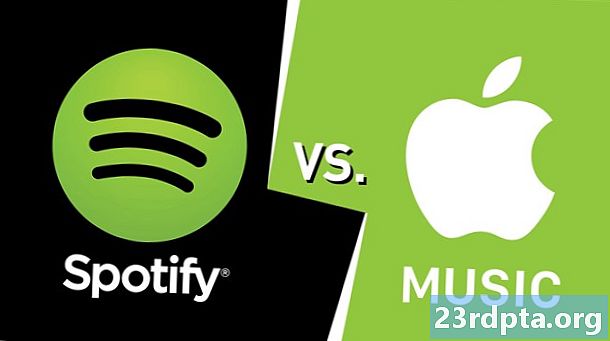Contente
- Como alterar sua senha do Netflix no Android
- Como alterar sua senha do Netflix no PC / Mac / Chrome OS
- Como alterar sua senha do Netflix no iOS
- Como chutar alguém ou remover um dispositivo do Netflix

Pronto para assistir à quinta temporada de Black Mirror, e você não pode passar pela tela de login porque esqueceu sua senha. Não se importe: a pessoa média possui 90 contas on-line, todas exigindo senhas. A menos que você use um gerenciador de senhas, é fácil esquecer sua senha quando você tiver um grande número de contas em seu nome.
A boa notícia é que o Netflix facilita a redefinição de sua senha, caso você a tenha esquecido. Vamos descobrir juntos como alterar sua senha e voltar a assistir a tudo, de Stranger Things a Unbreakable Kimmy Schmidt.
Como alterar sua senha do Netflix no Android
Comece iniciando o aplicativo Netflix. Toque em Assinar em botão no canto superior direito, ao lado do Socorro botão. Quando estiver na tela de login, toque no Preciso de ajuda? texto abaixo do Assinar em botão. Em seguida, você é enviado para um site dedicado da Netflix para obter ajuda com o login.
A partir daqui, você tem três maneiras de redefinir sua senha: por e-mail, texto ou chamada de voz. Lembre-se de que você deve ter vinculado um número de telefone à sua conta Netflix para selecionar as opções de chamada de texto ou voz.
Se você selecionar a opção de email, digite o endereço de email usado para o seu login no Netflix e toque no ícone Me mande um e-mail botão. A partir daí, verifique na sua caixa de entrada principal um e-mail da Netflix. Abra o email e toque em Redefinir senha. O link abre uma nova guia no seu navegador, onde você pode criar e confirmar sua nova senha.
Se você selecionar a opção de texto, digite o número de telefone anexado à sua conta Netflix. Toque em Text Me e aguarde alguns segundos por um texto que contenha um código de verificação. Digite o código de verificação e pressione o Verificar botão. Depois disso, você pode criar e confirmar uma nova senha.
Por fim, a opção de chamada de voz permite que a Netflix ligue para você com um código de verificação. Como na etapa anterior, digite o número de telefone anexado à sua conta Netflix e toque em Me liga. Aguarde alguns segundos para que a ligação automatizada com um código de verificação toque no seu telefone. Depois de obter o código, digite-o e pressione Verificar. Feito isso, você poderá criar uma nova senha.
Instruções passo a passo sobre como alterar sua senha do Netflix:
- Abra o aplicativo Netflix e selecione Assinar em no canto superior direito.
- Toque Preciso de ajuda? abaixo de Assinar em botão.
- Escolha uma das três maneiras de redefinir sua senha.
- O email
- Digite seu endereço de e-mail.
- Toque Me mande um e-mail.
- Verifique na sua caixa de entrada um email da Netflix.
- Abra o email e toque em Redefinir senha.
- Texto
- Digite o número de telefone associado à sua conta.
- Toque Text Me.
- Aguarde um texto com um código de verificação.
- Digite o código de verificação.
- Toque Verificar.
- Chamada de voz
- Digite o número de telefone associado à sua conta.
- Toque Me liga.
- Aguarde uma ligação telefônica automatizada com um código de verificação.
- Digite o código de verificação.
- Toque Verificar.
- O email
Como alterar sua senha do Netflix no PC / Mac / Chrome OS
O processo é o mesmo se você quiser alterar sua senha do Netflix no seu PC ou Mac. Depois de acessar a página principal do Netflix, clique no botão Assinar em botão vermelho no canto superior direito. A partir daí, clique no Preciso de ajuda? link abaixo do grande vermelho Assinar em botão. Você segue todas as etapas listadas acima.
Como alterar sua senha do Netflix no iOS
O processo é um pouco diferente se você quiser alterar sua senha na versão iOS do aplicativo Netflix. Ao abrir o aplicativo Netflix, toque no Socorro botão no canto superior direito. A partir daí, toque no Recuperar Senha opção. Fazer isso abre uma guia no Safari, onde você pode seguir as mesmas etapas listadas acima.
Como alternativa, você pode tocar no Assinar em quando você abre o aplicativo pela primeira vez. Você então toca no Recuperar Senha botão abaixo do Assinar em botão.
Como chutar alguém ou remover um dispositivo do Netflix
O Netflix também permite remover perfis e dispositivos da sua conta. Eles não estão necessariamente relacionados a problemas de login relacionados à sua senha, mas ajudam a eliminar qualquer sujeira da sua conta.
Para remover um perfil, abra o aplicativo Netflix e entre. A partir daí, selecione seu perfil e toque em Mais na barra de navegação inferior. Agora você deve ver todos os perfis da sua conta dispostos horizontalmente na parte superior.
Toque Gerenciar perfis e toque no ícone de lápis acima do nome do perfil que você deseja excluir. Toque Excluir perfile toque em Excluir perfil novamente no aviso.
Relacionado: Dicas profissionais: obtenha o Netflix gratuitamente e economize até US $ 190 por ano
Sobre como remover um dispositivo, volte para a Página inicial no aplicativo Netflix e toque em Mais na barra de navegação inferior. A partir daí, toque em Conta. O aplicativo abrirá automaticamente uma guia do navegador que levará você às configurações da sua conta.
Role para baixo até o Configurações seção e toque Sair de todos os dispositivos. Você receberá um aviso que garante que você deseja sair de todos os seus dispositivos. Se você tem certeza, toque no azul Sair botão e pronto. Lembre-se de que a Netflix pode levar até oito horas para desconectá-lo de seus dispositivos.
Para recapitular, veja como remover um perfil no Netflix:
- Abra o aplicativo Netflix, entre e selecione seu perfil principal.
- Toque Mais na barra de navegação inferior.
- Toque Gerenciar perfis.
- Toque no ícone de lápis acima do nome do perfil que você deseja excluir.
- Toque Excluir perfil.
- Toque Excluir perfil novamente quando o aviso aparecer.
E aqui está como remover um dispositivo da Netflix:
- Abra o aplicativo Netflix.
- Toque Mais na barra de navegação inferior.
- Toque Conta.
- Role para baixo até o Configurações seção.
- Toque Sair de todos os dispositivos.
- Toque no azul Sair botão.
Alguma pergunta?